bios怎样设置光盘启动
发布时间:2016-12-27 20:24
相关话题
很多刚学电脑的新手通常都不知道怎样设置从光驱启动,那么bios怎样设置光盘启动呢?今天小编与大家分享下bios设置光盘启动的具体操作步骤,有需要的朋友不妨了解下。
bios设置光盘启动方法
1、首先启动win7计算机,然后在键盘中按下“DEL”键不放开,知道出现BIOS设置窗口,蓝色背景的画面;
2、出现之后选择并进入到第二选项“BTIOS SETUP”,然后在里面找到包含BOOT文字的项或组,并找到依次排列的“FIRST”(第一项启动)“SECEND” (第二项启动)“THIRD” (第三项启动)三项;
3、然后这里这里按顺序依次设置为“光驱”“软驱”“硬盘”就可以了,(如果在这一页中没有看到这三项,一般在BOOT右边的选项菜单为“SETUP”,这时按回车进入应该就能看到了,这里应该选择“FIRST”然后敲回车键,在出来的子菜单选择CD-ROM,再按回车键即可);
4、选择好启动方式后,在键盘上按下F10键,接着就出现E文对话框,按“Y”键(可省略)并回车,计算机自动重启,更改设置就可以生效了。
bios设置光盘启动图文教程
1、打开计算机电源,在电脑出现第一屏幕信息时,根据屏幕上信息的提示,按对应键进入COMS设置界面。由于主板型号的不同,可能进入CMOS界面的方法有所不同。但是大部分主板都支持通过按“Del”键进入。
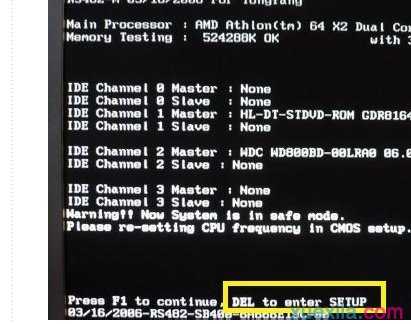
2、AWARD BIOS设置光驱启动方法:
按键盘上下键将光标定位到“BIOS FEATURES SETUP”项并按回车键。
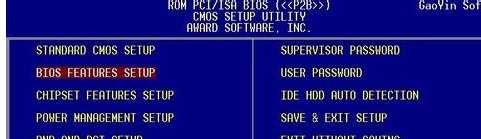
3、接下来将光标移动到“Boot Sequence”项,然后用“PgUp”和“PgDn”键将启动顺序改为“CDROM,C,A”。
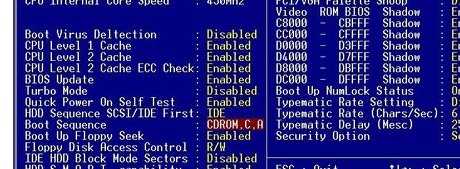
4、然后按键盘上的“ESC”键返回主界面,将光标移动到“SAVE & EXIT SETUP”项并将回车键。

bios怎样设置光盘启动的评论条评论